1、鼠标右键点击需要抠印章图章的图片,找到打开方式选项,选择PSCS6打开

2、按ctrl+j 复制一层图层
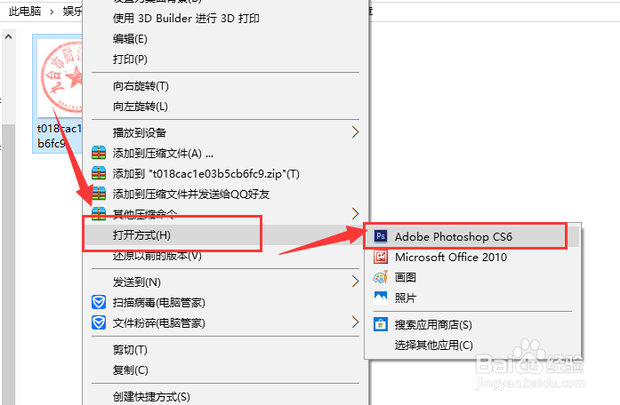
3、用吸管工具选择 公章中红色部分公章的红色可能深浅不一,选择深色的地方进行吸取效果更好。按【ctrl 键加上+键或者ctrl键加鼠标滚轮】,放大图片,方便吸取红色部分

4、用鼠标选择 【选择-色彩范围】如果采用默认的参数会很不清楚,所以调节颜色容差,增加埂筝田奔红色范围,直至合适为止。

5、点击确定回到画布,得到公章选区。

6、新建一个图层,将选区复制【Ctrl陴鲰芹茯+C】并粘贴【Ctrl+V】过去。这里将其他两个图层隐藏方便大家看效果。

7、依次点击图像>调整>色相/饱和度

8、为了更加清晰,我们可以调节一下色相饱和度。提高饱和度可以获得更好的效果

9、效果图
